Hvordan tilordne en nettverksstasjon i Windows 7 og 8
Fra januar 2020 støtter ikke Microsoft Windows 7 lenger. Vi anbefaler oppgradering til Windows 10 for å fortsette å motta sikkerhetsoppdateringer og teknisk støtte.
Hva er en kartlagt stasjon?
EN kartlagt stasjon gjør det mulig for brukere å dra nytte av lagringen på andre enheter i nettverket. Kartlagte stasjoner er svært vanlige i bedriftsmiljøet, men de kan også settes opp i hjemmet ditt hvis du har flere enheter som trenger tilgang til samme informasjon.
I stedet for å laste ned eller kopiere de samme dataene til alle enhetene dine, vil du lagre disse dataene i én enkelt mappe, deretter dele denne mappen og gjøre den tilgjengelig for andre enheter. Når du har delt plasseringen av disse dataene via en UNC-bane, kan du deretter tilordne nettverksstasjonen til alle enhetene dine med noen få enkle trinn.
Denne artikkelen gir trinnvise instruksjoner om hvordan du tilordner en nettverksstasjon Windows 7 og disse trinnene gjelder også for Windows 8.
Hvordan tilordne en nettverksstasjon i Windows 7 og Windows 8
Lansering Filutforsker.
-
Plukke ut Datamaskin fra venstre navigasjonslinje.

-
Plukke ut Kartlegg nettverksstasjon.

-
Velg stasjonsbokstav for nettverksstasjonen du vil kartlegge, skriv inn UNC-banen i mappetekstfeltet, og velg deretter Bli ferdig.
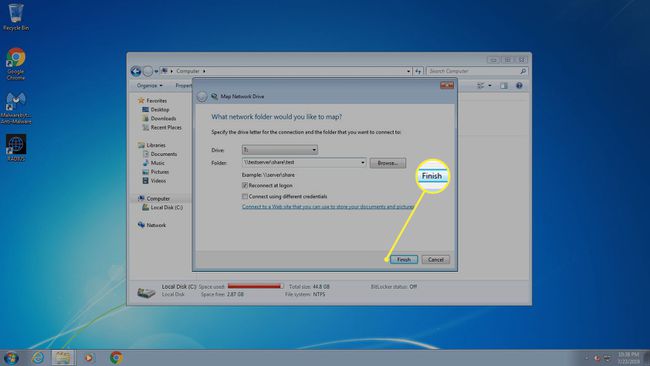
UNC-banen er plasseringen til de delte mappene du vil koble til. For eksempel: "\\testserver\share\test" forteller datamaskinen at det er den delte mappen du vil koble til på nettverksstasjonen du spesifiserte i rullegardinmenyen Stasjonsbokstav.
-
Hvis du blir bedt om legitimasjon, skriv inn legitimasjonen for en konto som har de nødvendige tillatelsene for å få tilgang til filen eller mappen.

Kontoer som ikke har disse tillatelsene vil ikke kunne opprette en tilkobling til nettverksstasjonen.
